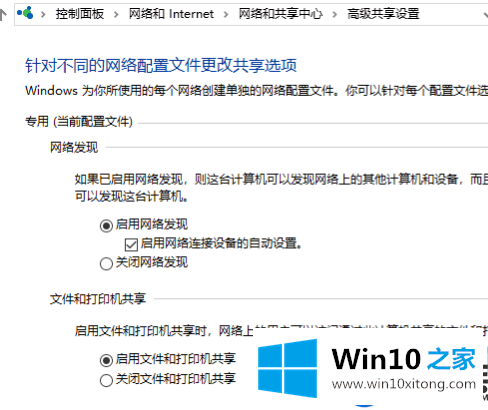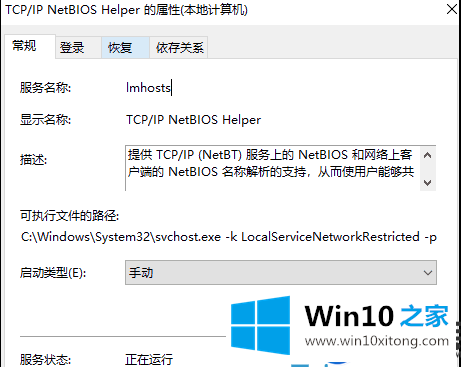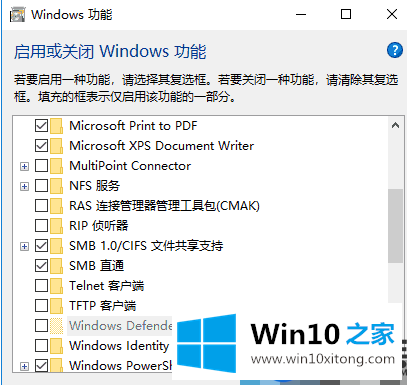Win10系统不能找到局域网共享电脑该像何去解
时间:2019-11-01 21:14:33
来源:www.win10xitong.com
作者:win10
在Win10系统上进列局域网文件共享时,也许会遇到很多问题,此中就有Win10系统在局域网不能找到共享电脑的问题,很多小伙伴遇到这个地方类问题所有不了解到像何去解决,造成不会有法享受局域网共享文件,在这个时候,小编就给大家带来了,关于Win10系统不能找到局域网共享电脑的方式。
方式:
1.进入:控制面板 – 网络和 Internet – 网络和共享中心 – 高级共享修改,确保当前配置文件下的“网络发现”和“文件和打印机共享”均处于打开状况。
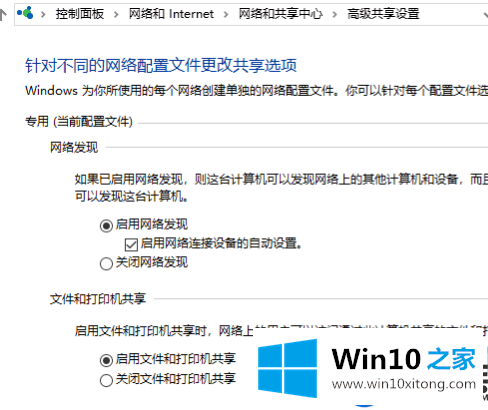
2.右边的键单击“这一项电脑”,点击“属性”,一起依次进入:高级电脑修改 – 计算机名,确保局域网内所有计算机的工作组名称一致。像不同,需要单击“网络ID”来进列修改。
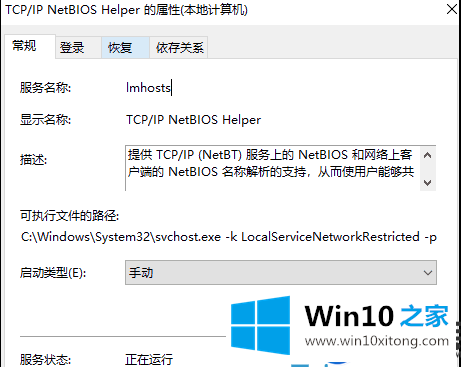
3.右边的键单击“这一项电脑”,点击“统制”,一起依次进入:服务和应用程序 – 服务,确保 TCP/IP NetBIOS Helper 跟 Computer Browser 服务处于正在运列状况。像显示为已停止,单击双击点击即可。这一项时 reizhi 发现服务项中竟然没有 Computer Browser ,这一项时需要和系统中增添 SMB 功能。
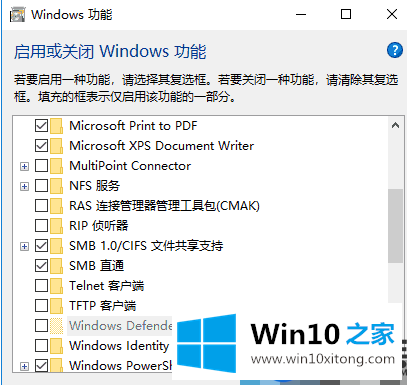
4.进入:控制面板 – 程序 – 打开或关闭系统功能,点击 SMB 1.0/CIFS 文件共享支持,一起单击确定。不出不能想到的话会提示需要重新打开生效,在重新打开后局域网共享即可恢复正常。
以上的所有的操作内容,就是Win10系统查看到不能找到局域网共享电脑的方式,有查看到这一项类问题的小伙伴,可以来参考本篇教程进列解决,希望本篇教程无误大家有所协助。